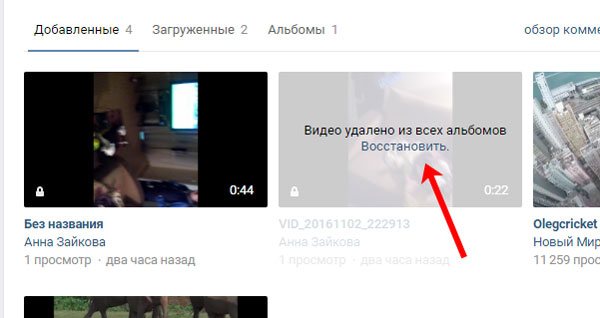Удаление при помощи Instrumentum
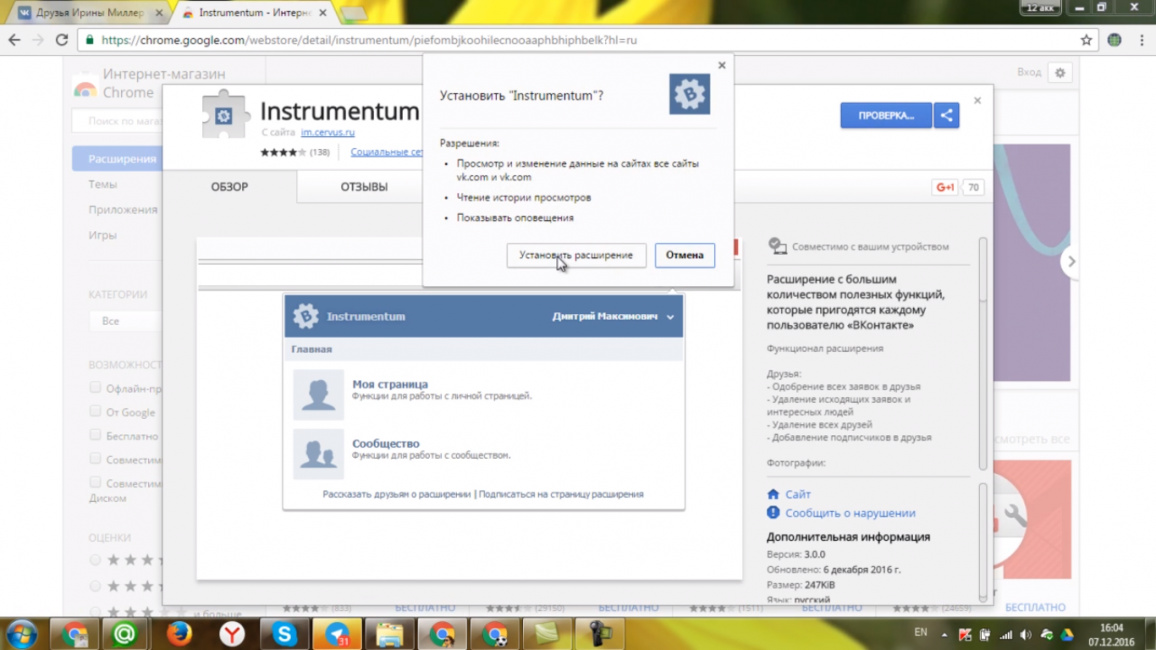
Сркрин процесса работы с приложением Instrumentum
Мы уже знакомы с принципом действия подобного расширения, но в данном случае есть пару отличий.
Итак, как и в предыдущем расширении, это работает через браузер. Поэтому, первым шагом к очистке станет открытие браузера. Например, Chrom.
После этого, нажимаем на троеточие в правом верхнем углу браузера, где в появившемся списке выбираем «Дополнительные инструменты».
Там в списке доступных действий выбираем «Расширения». Прокручиваем курсором мышки в самый низ, где нажимаем на текст «Ещё расширения».
Появится графа поиска, где необходимо ввести название нужного нам расширения, в данном случае это Instrumentum.
Как только поиск завершился, устанавливаем расширение при помощи нажатия на текст «Установить расширение».
Установленное расширение появится на панели закладок.
Чтобы начать пользоваться им, необходимо авторизоваться ВКонтакте. Для этого жмём на «Авторизоваться через ВКонтакте».
Если вы уже выполнили вход на свою страницу, расширение автоматически перенаправит вас в меню доступных действий.
Если же вы не успели еще войти ВКонтакт, то вам предложат войти в систему, что и нужно будет сделать при необходимости.
Что ж, перед нами меню с действиями, где нам необходимо выбрать текст «Моя страница».
В перечне доступных действий ищем выделенное слово «Стена».
Доступно всего одно действие под названием «Удаление записей на стене», вот оно нам и нужно.
Далее все просто – подтверждаете действие, расширение запускает процесс удаления всех записей на вашей стене ВКонтакте.
7 причин почему нельзя зайти на свою страницу ВКонтакте
Удаление видео из вк, которое добавил
Если Вы заходите в вк с компьютера или ноутбука, то откройте свою страничку и в левом меню выберите пункт «Видеозаписи». Дальше перейдите на вкладку «Мои видеозаписи». Чтобы открылся список видеофайлов, которые добавлены на Вашу страничку, нажмите на вкладку «Добавленные».
Для того чтобы убрать выбранный видос, наведите на нее курсор мышки. Справа вверху появятся значки – нажмите на крестик.
Для того чтобы убрать некоторые видосы из тех, которые загружали на сайт именно Вы, перейдите на вкладку «Загруженные», и убирайте ненужные из отобразившегося списка.
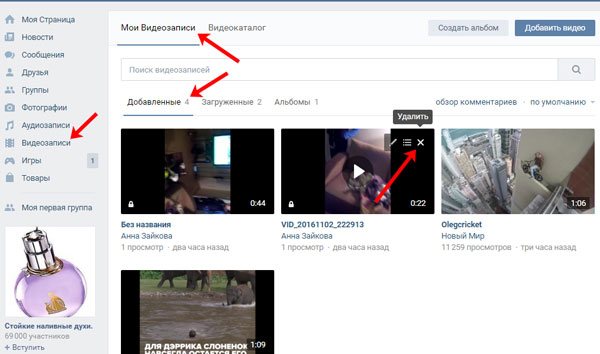
После удаления ролика, на нем появится надпись, как на скриншоте ниже. Кстати, до первого обновления странички браузера, у Вас есть возможность его восстановить, нажав на соответствующую кнопку.
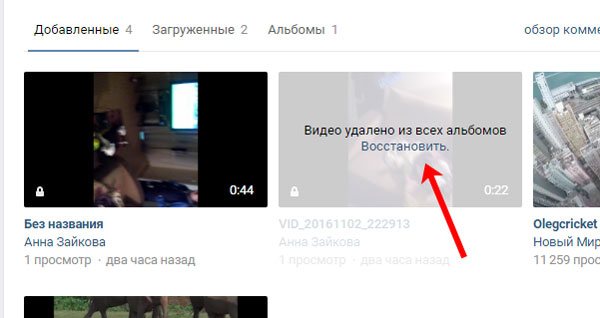
Если же Вы хотите убрать со своей странички все видео, которые добавлены в определенный альбом, то не потребуется убирать их по одному. Перейдите на вкладку «Альбомы» и нажмите по нужному. Затем кликните по кнопочке «Удалить альбом».
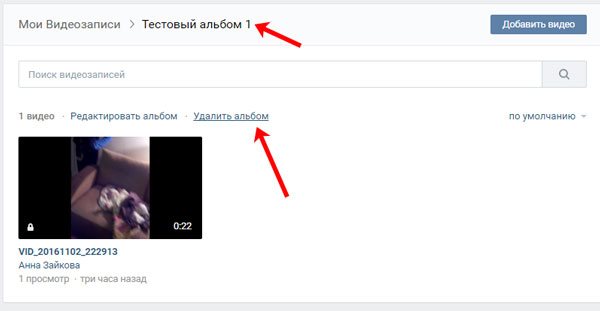
Удаление видео из закладок
Открыв страницу с закладками в своем профиле, можно обнаружить там много всего. Но сейчас нас интересуют именно видео. Поэтому в левом меню на своей страничке кликаем по пункту «Закладки». Дальше в меню справа нужно перейти на вкладку «Видео».
Найдите в списке тот видеоролик, который нужно удалить и нажмите на нее, чтобы начать просмотр.
Никаких крестиков и корзин здесь нет. Чтобы убрать видео из закладок в своем профиле в вк, нажмите под ним на кнопку «Мне нравится», чтобы убрать свой лайк.
Вернитесь к списку видеозаписей, которые остались в закладках. После обновления страницы браузера – нужно нажать на круговую стрелочку, видео пропадет.
Удаление сообщений во Вконтакте
Если вам по каким-то причинам нужно избавиться от диалогов во Вконтакте, то вы можете их удалить либо удалить отдельное сообщение. Однако стоит помнить, что удалите вы в большинстве случаев сообщения только у себя, в то время как у собеседника они останутся. Если ни вы, ни собеседник долгое время (более 6 месяцев) не будете возвращаться к беседе, то сообщения со временем исчезнут и у него.
Перейдём к доступным способам удаления сообщений во Вконтакте.
Вариант 1: Удаление стандартными средствами
Здесь нет ничего сложного. Этот вариант рекомендуется использовать в том случае, если вам нужно удалить немного диалогов либо удалять их избирательно. Использовать для этого способа можно любой интернет-браузер, установки каких-либо дополнений не требуется.
Пошаговая инструкция выглядит следующим образом:
Удаление диалога в Вконтакте стандартными методами нельзя отменить, поэтому убедитесь в том, что переписка вам больше не потребуется либо в том, что вы сможете получить нужную информацию из неё при необходимости.
Дополнительно есть ещё один способ, позволяющий удалить диалог в ВК:
Вариант 2: Удаление всех диалогов сразу
В самой социальной сети нет функционала, позволяющего избавиться от всех переписок за раз. Однако он есть в специальных приложениях и дополнения к браузеру. Стоит использовать только самые доверенные. Также стоит учитывать, что в этом случае удаляются все имеющиеся диалоги и восстановлению они не подлежат.
Перейдём к установки специального дополнения (рекомендуется использовать Google Chrome или Яндекс Браузер):
Теперь рассмотрим, как с помощью данного дополнение производить непосредственно удаление диалогов:
- Нажмите на его иконку в адресной строке.
- В контекстном меню нажмите на кнопку «Добавить аккаунт» .
Вам придётся войти в свой аккаунт в ВК, если вы этого ещё не сделали. Дополнительно нужно будет разрешить использовать приложению данные вашего аккаунта. Важно понимать, что приложение всё равно не получить доступ к аккаунту.
После добавления аккаунта ВК нужно снова нажать на иконку дополнения, затем на кнопку «Настройки» .
Обратите внимание на блок «Диалоги» . Здесь нужно поставить галочку напротив варианта«Быстрое удаление диалогов» .
Теперь перейдите к диалогам в Вконтакте.
Обратите внимание на панель, расположенную в правой части. Там должен появиться пункт «Удалить диалоги» . Выберите его.
Во всплывшем окно нужно подтвердить свои действия. Также можно удалить только те диалоги, в которых есть непрочитанные сообщения. Для этого воспользуйтесь специальным пунктом (нужно отметить галочкой).
Подтвердите удаление. И ожидайте его завершения.
Вариант 3: Удаление сообщений у собеседника
Нововведения в социальную сеть Вконтакте позволяют пользователям полностью избавиться от тех писем, что были отправлены не позднее 24 часов назад. В таком случае они удаляются не только у вас, но и у получателя. Условия одинаковы как для обычного диалога, так и для беседы на несколько лиц:
С помощью рассмотренных в статье образов, вы можете максимально «очистить» свою страницу во Вконтакте от ненужной и/или компрометирующей информации.
Если вы решили удалить все свои фотографии из социальной сети Вконтакте, то сделать это за пару кликов не получится – нужно очищать один раздел за другим, постепенно. Выполните все шаги в пунктах этой статьи, и ваши фото будут навсегда удалены из Вк.
Уголовная ответственность за незаконное размещение видео в интернете
Уголовная ответственность за незаконное размещение видео в интернете наступает с 14 лет, когда человек стает более или менее дееспособным гражданином РФ, и у него появляются права и обязанности перед обществом.
Одной из таких обязанностей является не нарушать уголовный кодекс и не заниматься вредительством по отношению к другим. Если человека поймают на таком, когда ему уже исполнилось 16 лет, он должен будет заплатить штраф из собственных сбережений или отбыть законный срок.
Размещение видео с частным лицом, которое могло и не знать об этом, или всячески препятствовало этому процессу, грозит автору штрафом или исправительными работами.
Скорее всего, тот, кто снимает компрометирующее видео, уже знает об ответственности за него, и что он уже далеко не мальчик, чтобы забавляться подобными вещами. А главное, что следует знать и осознавать, так это то, что ни родители, ни старшие друзья, ни знакомые не будут отвечать за поступки человека, так как за них придется отвечать ему самому.
Закончилось то время, в которое человек мог снять видео про своих соседей, выложить его в сеть и за это получить лишь ругань и наказание от родителей. Теперь ему придется отвечать по всей строгости закона перед судом и потерпевшей стороной.
Человек не имеет права следовать по пятам за физическим лицом, и сопровождать его без разрешения. Иначе такое действие будет расценено как преследование, и за него человек получит дополнительное наказание, возможно, даже заключение в тюрьме.
В Российской Федерации особенно тяжело и с особой жесткостью относятся к тем, кого уличают за слежкой за женщинами или девушками с теми или иными целями. За это судья может вынести особенно строгий приговор, и уж никак не помилует преступника.
Важно осознавать, что в подобной сфере бизнеса нет легких путей, и нет белых и пушистых людей. Так же следует осознавать, что за каждое произведенное вами действие, вы получите реальное наказание по закону в соответствии с действующим законодательством РФ
Уголовная ответственность грозит преступнику:
- Штрафом.
- Арестом.
- Исправительными работами.
- Условным сроком.
Как удалить видео из группы ВК
Одна из особенностей сообществ В Контакте — возможность добавлять не только обычные посты, но и видео. В дальнейшем ролики можно удалять, редактировать и даже сохранять в закладках. Ниже подобно остановимся на удалении такого контента через ПК / ноутбук, а также на смартфоне.
Компьютер / ноутбук
- Войдите на сайт vk.com.
- Авторизуйтесь и кликните на пункт «Сообщества» с левой стороны.
- Войдите в раздел «Управление» и войдите в свою группу.
- Пролистайте ее и найдите видео, которое нужно удалить из сообщества В Контакте.
- Кликните на три горизонтальные точки справа вверху ролика.
- Выберите интересующий раздел удаления.
Как вариант, можно нажать на пункт «Редактировать» и добавить какую-либо надпись, изменить тематику и т. После внесения правок необходим нажать на кнопку «Сохранить». Также в меню имеется пункт «Сохранить в закладках».
Телефон
Не менее популярный вопрос — как удалить видео в группе ВКонтакте на мобильном устройстве. Здесь можно пойти двумя путями: воспользоваться приложением или версией для смартфона в браузере. Рассмотрим каждый из вариантов подробнее.
В приложении
В случае с приложением можно удалить видео из сообщества В Контакте следующим образом:
- Войдите в программу ВК.
- Жмите на кнопку «Сервисы».
- Зайдите в раздел «Сообщества».
- Кликните на «Управляемые».
- Зайдите в интересующую группу.
- Найдите видео в списке.
- Кликните на три вертикальные точки справа вверху.
- Выберите пункт «Удалить».
На этом же этапе можно выбрать другие пункты: написать автору, сохранить в закладках, редактировать или скопировать ссылку.
Через мобильную версию
Еще один способ избавиться от ненужных роликов — сделать это через мобильную версию на сайте через мобильное устройство. Сделайте следующие шаги:
- Найдите свою группу, которая должна быть в самом верху. Если ее нет, кликните на стрелку возле надписи «Сообщества» справа и кликните на пункт «Управление», а после этого зайдите в интересующий паблик.
- Листайте до нужного видео.
- Жмите на три точки справа вверху.
- Кликните на «Удалить».
Здесь же доступно еще два пункта — «Сохранить в закладках» или «Редактировать».
Во всех рассмотренных выше случаях деинсталляция роликов происходит по одному. Опции, позволяющей удалить сразу несколько роликов, не предусмотрено.
По одному
Если видеозаписей немного или вы довольно терпеливый человек, то удалить видео во ВКонтакте можно по одному. Чтобы решить такую задачу, выполняйте следующие действия:
- Войдите в профиль, нажмите надпись «Видео».
- После этого откроется страница с видеороликами. Нужно определиться с файлами, которые будете удалять.
- Внимательно осмотрите видеозаписи, которые вы добавили, наведите на одно из них курсор, но не нажимайте. Над файлом увидите 3 значка, кликните на крестик.
- После нажатия вместо видео, которое вы удалили, появится кнопка «Восстановить». С её помощью пользователь может вернуть свое видео, которое он случайно удалил. Однако эта возможность будет доступна до следующей перезагрузки страницы.
Удаление с помощью Vkopt
Процесс установки расширения Vkopt для браузера Firefox
Кроме удаления постов со страницы ВКонтакте при помощи скриптов, проблему можно решить так же с помощью специальных расширений. Например, Vkopt.
Чтобы избавиться от надоевших записей разом с помощью данного расширения, необходимо сначала открыть браузер.
Какой именно вы будете использовать – роли не играет.
Расширение поддерживается всеми видами браузеров.
Итак, после открытия необходимо в любой поисковой системе ввести Vkopt и найти ссылку, где данное расширение будет доступно для установки.
Далее вы автоматически перейдете на сайт ВКонтакте, где всплывёт информационное окно, говорящее о необходимости выбрать браузер, в котором расширение будет работать.
Чаще всего, оно сразу определяет ваш браузер и выбирает его, остается лишь подтвердить выбор.
Чтобы установить расширение, нужно выбрать действие «Установить», а затем «Добавить».
Таким образом, иконка с изображением расширения появляется в правом верхнем углу на панели закладок.
Чтобы запустить его, необходимо открыть вашу страницу ВКонтакте, и обновить ее, дабы обеспечить работу расширения.
После обновления слева под графой «Приложения» должна появиться надпись «Стена», а под ней, собственно, само расширение.
Нажимаем на появившийся текст «Стена».
Как только приложение открывает вам этот раздел, необходимо выбрать справа сверху действие «Очистить стену».
Выбираем действие, появляется диалоговое окно, предлагающее начать очистку несколькими способами, нажимаем, например, «Начать чистку с первой страницы».
Далее начинается процесс удаления всех записей со страницы.
Как исчезнуть из интернета? Все способы удаления аккаунтов
Удаление всех видеороликов ВК
В связи с тем, что ВКонтакте отсутствуют инструменты для множественного удаления роликов, все описываемые нами методы заключаются в использовании сторонних средств. Из-за этого любой из способов может оказаться неработоспособным по причине обновлений сайта соцсети.
Способ 1: Консоль браузера
Как и другие сайты, социальная сеть ВК состоит из кода, который вполне можно использовать для упрощения повторяющихся действий без установки сторонних приложений. Единственной необходимой программой является любой современный интернет-обозреватель.
- Перейдите на сайт ВКонтакте и откройте страницу с удаляемыми видеозаписями в разделе «Видео». Избавиться можно только от тех роликов, которые находятся на главной странице «Мои видеозаписи».
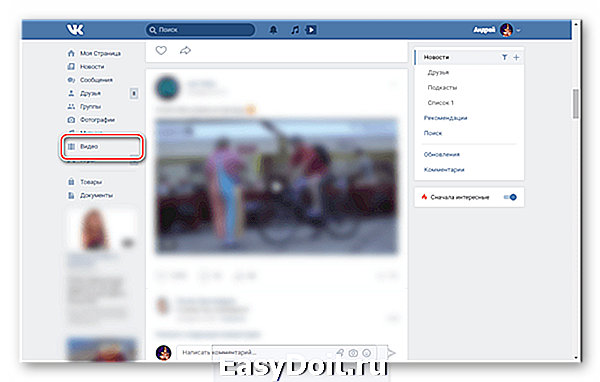
Открыв раздел с роликами, нажмите клавишу F12 на клавиатуре. Можно также кликнуть правой кнопкой мыши в любом месте на странице и выбрать пункт «Просмотреть код».
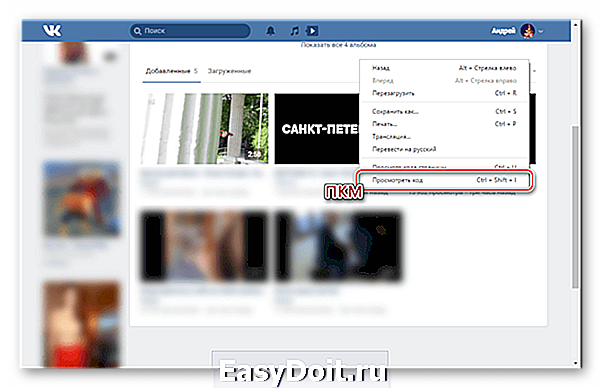
Дальше следует переключиться на вкладку «Console». Ее наименование, а также методы открытия могут отличаться в зависимости от используемого браузера.
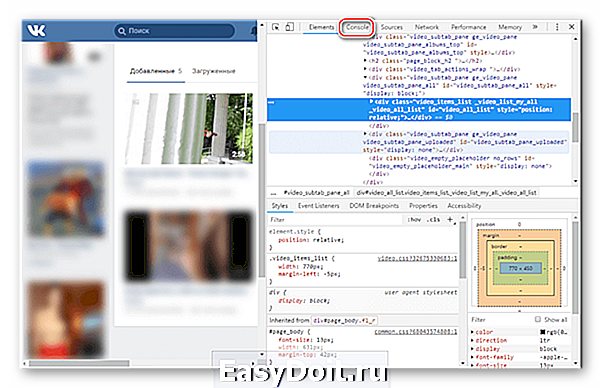
Скопируйте и вставьте на новую строку представленный ниже код. Убедитесь, что после нажатия клавиши Enter в консоли появилось число, равное предположительному количеству роликов на странице.
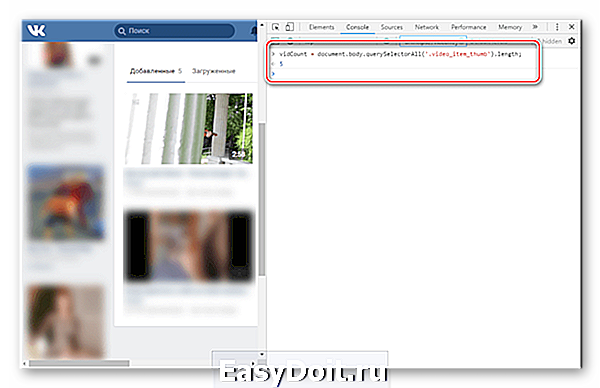
Теперь точно так же добавьте код для удаления видеороликов. Его необходимо вставить целиком без каких-либо изменений.
for (let i = 0, int = 1000; i setTimeout( ()=> document.body.getElementsByClassName(‘video_thumb_action_delete’).click(); >, int); >;
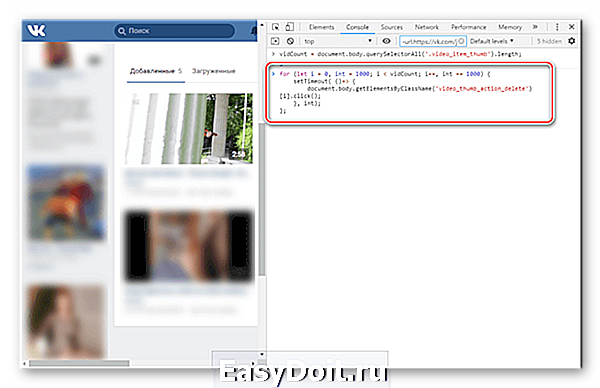
Если вы все сделали правильно, записи начнут удаляться. Текущий процесс занимает разную продолжительность времени в зависимости от общего числа стираемых видео.
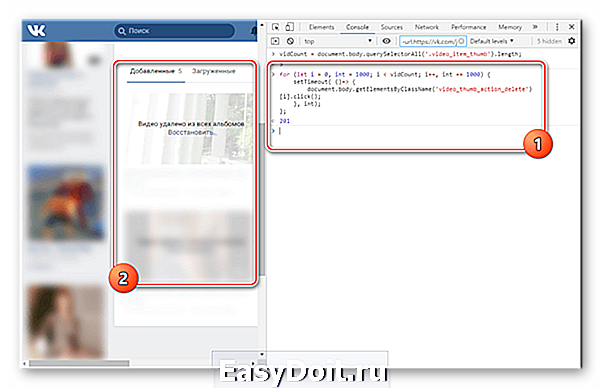
По завершении консоль можно закрыть, а страницу потребуется обновить. До перезагрузки активного окна любая видеозапись может быть восстановлена кликом по соответствующей ссылке.
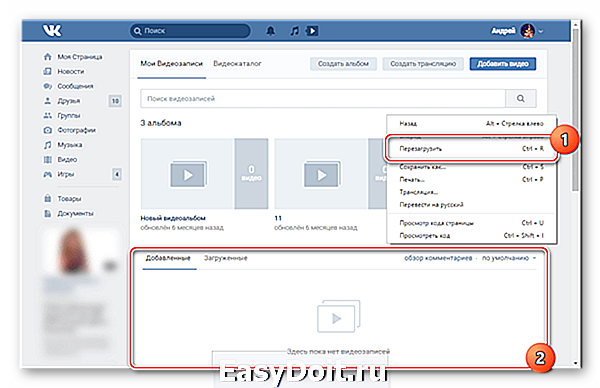
Представленный нами код при некоторых корректировках подойдет для удаления не только видеозаписей, но и некоторых других мультимедийных файлов. Мы же на этом завершаем этот раздел статью, так как поставленную задачу можно считать решенной.
Способ 2: Мобильное приложение
Если вы предпочитаете использовать мобильную версию ВКонтакте, можно воспользоваться специальным приложением для Android, позволяющим выполнить удаление всех имеющихся видеозаписей в несколько действий. Однако в отличие от скрипта, в этом случае потребуется выполнить авторизацию с пользовательскими данными от соцсети.
- Перейдите на страницу приложения «Очистка страницы и паблика» по выше представленной ссылке или воспользуйтесь поиском в Google Play.
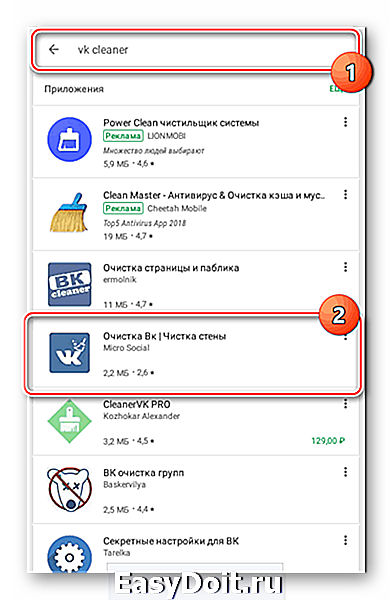
С помощью кнопки «Установить» инициализируйте скачивание приложения.
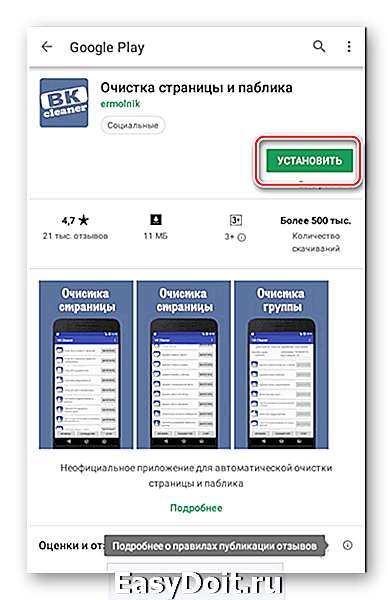
Его загрузка и установка займет незначительный промежуток времени.
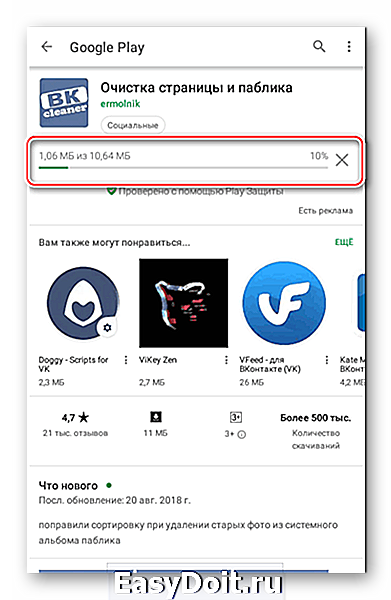
Откройте загруженное ПО и произведите авторизацию в своем аккаунте ВК. Если на устройстве имеется официальное приложение с активной авторизацией, потребуется только разрешение доступа к данным профиля.
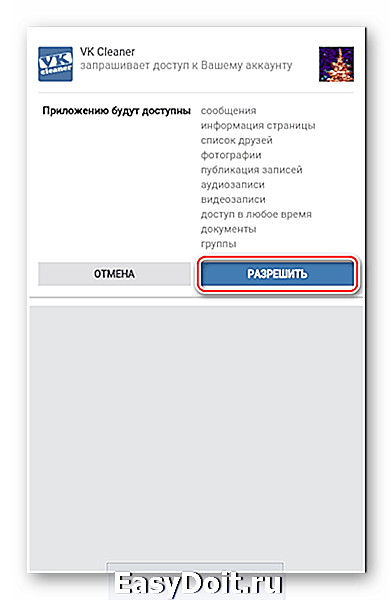
Оказавшись на стартовой странице, вы можете принять предложение ускорения процесса обработки в обмен на просмотр рекламы.
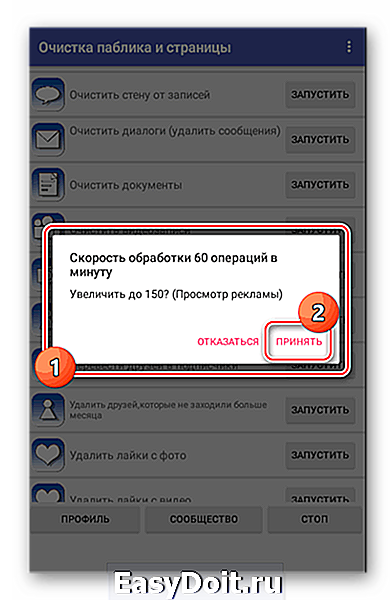
Так или иначе, далее нужно нажать кнопку «Запустить» напротив пункта «Очистить видеозаписи». Кроме того, это ПО предоставляет множество других не менее интересных возможностей.
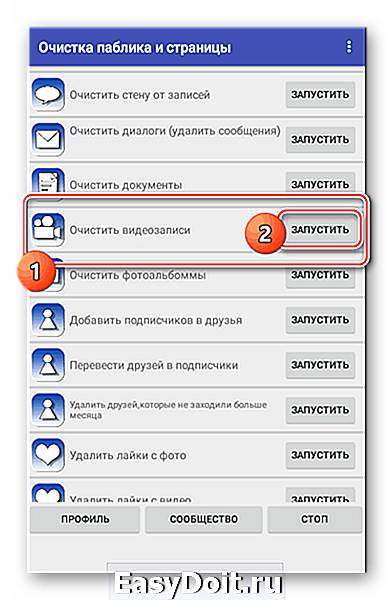
В случае успеха появится сообщение «Подготовка к удалению», по исчезновении которого процесс завершится.
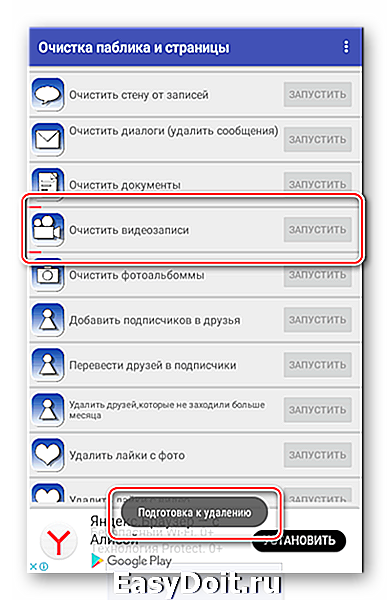
Финальным этапом будет просмотр нескольких рекламных видеозаписей.
Надеемся, это приложение позволило вам добиться желаемого результата.
Управление группой
Чтобы удалить группу вконтакте, нужно сначала очистить её от контента. Если вы являетесь создателем или администратором сообщества, то также можете управлять размещенными в нем снимками. Вы можете стирать как целые фотоальбомы, так и отдельные фото. После уничтожения всех материалов не забудьте удалить подписчиков вконтакте.
Социальная сеть Вконтакте – это платформа для общения людей, где любой может загружать практически любую информацию – видео, картинки, текстовые сообщения и т.д. Но что делать, если вам по каким-то причинам нужно удалить информацию, размещённую на ней? Разработчики VK.com предусмотрели возможность стирания лишних пользовательских данных со стороны пользователя. Далее рассмотрим, как происходит сам процесс удаления.
Удаление видео в сообщениях
Когда человеку хочется избавиться от видеозаписи, отправленной кем-то из собеседников, стоит пользоваться привычным способом удаления сообщений и диалогов. Ничего нового в 2021 году не придумано:
- Первым делом требуется войти в аккаунт и перейти в раздел переписок.
- Здесь нужно открыть подходящий диалог.
- В диалоге стоит отыскать сообщение с видеоклипом.
- Нажать на крестик над подходящим сообщением.
Важно подчеркнуть, что до закрытия или обновления страницы пользователи способны отменить совершённое действие и вернуть удалённую часть переписки. Сразу после обновления подобная возможность безвозвратно пропадает
Дополнительно нужно уточнить, что уничтожить видеоролик через список вложений не получится. На текущий момент администрацией и разработчиками социальной сети подобной функции не предусмотрено.
Как удалить все видеозаписи Вконтакте?
Вконтакте — популярная социальная сеть, в которой хранится огромное количество различных фотографий, видеороликов и музыкальных композиций. К сожалению, в настоящее время слушать музыку в данном сервисе — роскошь, но, тем не менее, каждый желающий может смотреть или скачивать видеоролики с социальной сети. В сегодняшней статье мы поговорим о том, как удалить все видеозаписи Вконтакте.
Мы собрали для вас все работающие в 2019 году способы как можно сразу удалить все видео в вконтакте:
- Стандартное ручное
- Удаление альбома
- Плагины, расшиния, дополнения, программы
- Скрипт через консоль
Давайте более подробно рассмотрим каждый из этих способов
Стандартное удаление
Каждый пользователь помимо своих собственных роликов, может опубликовывать различные клипы, сериалы и даже фильмы. Но прежде, чем, что-то выкладывать первым делом, необходимо ознакомиться с правилами. Но, если у вас возникло желание удалить какой-нибудь видеоролик, но вы не знаете, как это сделать, то сейчас мы подробно опишем каждое действие.
- для того чтобы удалить ролик, вам для начала нужно войти в свой аккаунт, заполнив поля с логином и паролем;
- после того как вы зашли на свою страницу, в левой части экрана найдите раздел под названием «Видео»;
- в верхнем углу страницы вы найдете блог «Мои видеозаписи», нажмите на него;
- перед вами появятся все ваши ролики, которые вы либо опубликовывали, либо добавляли себе на стену. Чтобы удалить их, вам нужно навести курсор на тот ролик, который хотите удалить, после чего подтвердите своё действие.
Если же, случилось так, что вы удалили не ту запись, то не спешите расстраиваться. После того как вы удалили ролик, вам даётся несколько минут, чтобы восстановить удаленный файл. Главное, что после того как вы удалили файл не обновлять страницу, а то кончится это все тем, что видео больше невозможно будет вернуть.
Удаление альбома
Если же вам в срочном порядке, необходимо удалить все видеозаписи и первый способ для вас слишком долгий, то для решения этой проблемы есть пару действий.
- после того как вы зашли на свою страницу и выбрали раздел «Видеозаписи», в блоге «Мои видеозаписи» вы увидите несколько пунктов с названиями: «Добавленные», «Загруженные» и «Альбомы»;
- Вам необходимо нажать на кнопку создать альбом
- Придумываем любое название
- Далее посто наведите на 3 точки на видео и вы увидите добавить в альбом, так необходимо проделать для всех видео которые вы хотите удалить
Способ может и не самый быстрый, но зато вы можете массово удалить все видео которые вам более не нужны
Плагины, расшиния, дополнения, программы
В Интернете есть огромное количество разных и полезных приложений, при помощи, которых можно удалить все видеозаписи у себя на странице.
Существует множество программы и дополнений для браузера которые вам в этом помогут например:
- Вк Бот
- Очистка страницы и паблика — приложение для андроид
- Vk OPT
На самом деле их гораздо больше мы выделили только самые популярные из них
Скрипт для удаления всех видео в вк сразу
Существует и другой способ удалить все ваши клипы вконтакте сразу, а именно скрипт для консоли браузера. Мы покажем как им пользоваться на примере браузера гугл хром. Для мозилы, оперы и яндекс браузера все действия идентичны.
- Вам необходимо перейти в раздел с вашими видио записями
- Далее выбираем Мои видео записи
- Далее вам необходимо попасть в консоль браузера вам необходимо нажать на клавиатуре ctrl+shift+i
- Найдите и перейдите во вкладку console как показано на скриншоте
- Далее вам необходимо скопировать код:
Надеемся, что после того, как вы прочитали данную статью, у вас не возникло никаких вопросов. Напомним, что использование пиратских программ с третьесортных сайтов приведет к тому, что вашу страницу взломают — раз, и два на вашем компьютере окажется много неприятных вирусов.
allvk.net
Как удалить все видеозаписи Вконтакте?
Вконтакте — популярная социальная сеть, в которой хранится огромное количество различных фотографий, видео и музыкальных композиций. К сожалению, на данный момент слушать музыку на этом сервисе — роскошь, но, тем не менее, каждый может смотреть или скачивать видео из социальной сети. В сегодняшней статье мы поговорим о том, как удалить все ролики Вконтакте.
Мы собрали для вас все способы, которые работают в 2019 году, как можно мгновенно удалить все видео во ВКонтакте:
- Стандартное руководство
- Удалить альбом
- Плагины, расширения, надстройки, программы
- Консольный скрипт
Давайте подробнее рассмотрим каждый из этих методов
Стандартное удаление
Каждый пользователь, помимо собственных видеороликов, может публиковать различные клипы, сериалы и даже фильмы. Но прежде чем что-либо размещать, необходимо ознакомиться с правилами. Однако, если вы хотите удалить какое-либо видео, но не знаете, как это сделать, мы подробно опишем каждое действие.
- чтобы удалить видео, вы должны сначала войти в свою учетную запись, заполнив поля своим логином и паролем;
- после входа на свою страницу в левой части экрана найдите раздел под названием «Видео»;
- в верхнем углу страницы вы найдете блог «Мои видео», нажмите на него;
- все ваши видео, которые вы разместили или добавили на свою стену, появятся перед вами. Чтобы удалить их, вам нужно навести курсор на видео, которое вы хотите удалить, а затем подтвердить действие.
Если же случилось так, что вы удалили не ту запись, не спешите злиться. После удаления видео вам дается несколько минут на восстановление удаленного файла. Главное, после удаления файла не обновлять страницу, иначе все закончится тем, что видео уже нельзя будет вернуть.
Удаление альбома
Если вам нужно срочно удалить все видео, и первый метод слишком долгий для вас, есть несколько шагов, чтобы решить эту проблему.
- зайдя на свою страницу и выбрав раздел «Видео», в блоге «Мои видео» вы увидите несколько элементов с названиями: «Загружено», «Загружено» и «Альбом»;
- Вам нужно нажать кнопку «Создать альбом
- На ум приходит любое имя
- Затем наведите указатель мыши на 3 точки на видео, и вы увидите, что добавить в альбом, это необходимо сделать для всех видео, которые вы хотите удалить
- Нажмите добавить в альбом
- Снимите отметку с добавленной папки с видео и отметьте наш альбом
- Перейти к нашему альбому
- И вверху нажмите Удалить альбом
- Подтверждаем свое действие
- И все видео в альбоме будут удалены вместе с ним.
Метод может быть не самым быстрым, но вы можете массово удалить все видео, которые вам больше не нужны
Плагины, расшиния, дополнения, программы
В Интернете существует огромное количество разных и полезных приложений, с помощью которых вы можете удалить все видео на своей странице.
Есть много программ и надстроек для браузеров, которые помогут вам в этом, например:
- ВК Бот
- Очистка страницы и общедоступная — приложение для android
- ВК ОПТ
На самом деле их намного больше, мы выделили только самые популярные
Скрипт для удаления всех видео в вк сразу
Есть еще один способ удалить сразу все ролики ВКонтакте — скрипт для консоли браузера. Мы покажем вам, как его использовать, на примере браузера Google Chrome. Для Mozilla, Opera и Яндекс.Браузера все действия идентичны.
- Вам необходимо перейти в раздел с вашими видеозаписями
- Затем выберите Мои видео
- Далее вам нужно войти в консоль браузера, вам нужно нажать ctrl + shift + i на клавиатуре
- Найдите и перейдите на вкладку консоли, как показано на скриншоте
- Далее нужно скопировать код:
Надеемся, что после прочтения этой статьи у вас не возникнет вопросов. Напоминаем, что использование пиратских программ с сайтов третьей категории приведет к нарушению работы вашей страницы: раз или два на вашем компьютере будет много опасных вирусов.
См. Также: Программа обмена фильмами
Привет всем посетителям блога cho-cho.ru! Наша тема обсуждения сегодня — как удалить сразу все видео в социальной сети ВКонтакте.
Интерфейс ВКонтакте хоть и интуитивно понятен, но все же имеет некоторые нюансы, о которых сразу не задумываешься. Например, управление видеоблоком на собственной странице стало намного сложнее. Нетрудно вручную «очистить» некоторые видео, которые вам больше не нужны, но что, если за долгую жизнь вашей учетной записи накопилось несколько сотен видео?
К сожалению, стандартного способа удаления всех видео сразу у создателей самой социальной сети нет. Но это не беда: у cho-cho.ru как всегда есть решение.
Видео:Как удалить все видеозаписи в ВК | Скрипт 2022Скачать

Удаление видео в сообщениях
Когда человеку хочется избавиться от видеозаписи, отправленной кем-то из собеседников, стоит пользоваться привычным способом удаления сообщений и диалогов. Ничего нового в 2022 году не придумано:
- Первым делом требуется войти в аккаунт и перейти в раздел переписок.
- Здесь нужно открыть подходящий диалог.
- В диалоге стоит отыскать сообщение с видеоклипом.
- Нажать на крестик над подходящим сообщением.
Важно подчеркнуть, что до закрытия или обновления страницы пользователи способны отменить совершённое действие и вернуть удалённую часть переписки. Сразу после обновления подобная возможность безвозвратно пропадает
Дополнительно нужно уточнить, что уничтожить видеоролик через список вложений не получится. На текущий момент администрацией и разработчиками социальной сети подобной функции не предусмотрено.
Как удалить все видео
Сразу отметим, что в мессенджере нет инструмента, позволяющего удалить все видеозаписи в ВК сразу, поэтому приходится искать альтернативные решения. И здесь на помощь приходит специальное приложение или внесения изменений в код. Но отметим, что любой из приведенных методов может оказаться не рабочим из-за выхода обновления и исправления имеющихся ошибок разработчиками.
На телефоне
По умолчанию у пользователей приложения нет возможности удалить все видео со страницы в ВК. Доступна только стандартная возможность очистки роликов по одному. Для этого нужно зайти в программу на телефоне, перейти в раздел «Сервисы», войти в «Видео» и «Мои видео». Здесь возле нужного ролика кликните три точки справа и выберите «Удалить из моих видео».
Если же нужно убрать все видеозаписи сразу, в таком случае пригодится специальное приложение. Его название — «Очистка страницы и паблика», а ссылка для скачивания — play.google.com/store/apps/details?id=com.ermolnik.ermolnik.antispamvk.
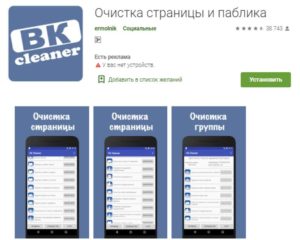
Подробно рассмотрим, как очистить все видео ВКонтакте сразу с помощью этого софта:
- Загрузите программу по указанной выше ссылке или найдите его через поиск Гугл Плей.
- Откройте приложение ВК и пройдите авторизацию. Если на устройстве уже установлен софт ВК, где вы вошли под своим логином / паролем, остается только разрешить доступ к данным аккаунта.
- Примите предложение ускорить процесс обработки данных при условии отображения рекламных роликов.
- Найдите пункт «Очистить видеозаписи» и жмите возле него «Запустить».
- Если все сделано правильно, появляется надпись «Подготовка к удалению».
- Дождитесь завершения процесса, пока не уберутся все видео сразу.
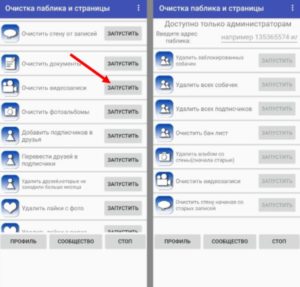
С помощью программы можно быстро удалить все видеозаписи в ВК, а также решить ряд других задач — очистить все фото, убрать друзей или перевести в эту категорию подписчиков, почистить стену, удалить сохраненные документы, убрать лайки и т. д. Программа имеет огромный функционал, поэтому будет интересной всем пользователям социальной сети.
На компьютере
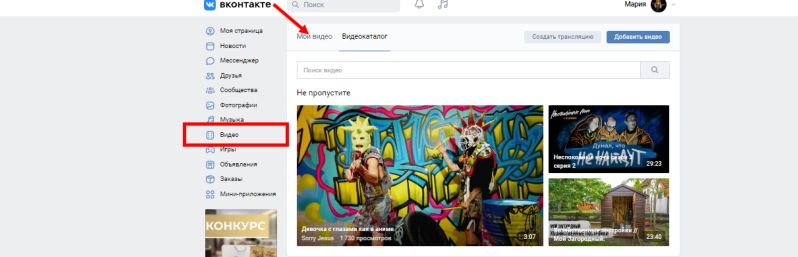
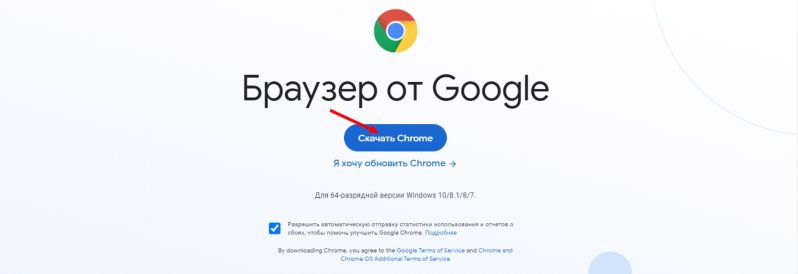
После установки разберемся, как удалить все видеозаписи ВКонтакте сразу и быстро, если в этом имеется необходимость. Сделайте следующие шаги:
- Войдите на сайт ВК и откройте страницу удаляемыми роликами в разделе «Видео». Помните, что удалить сразу можно только тот контент, который доступен на главной странице в разделе ваших видеозаписей.
- После открытия этой страницы жмите на F12 или правой кнопкой мышки и «Посмотреть код».
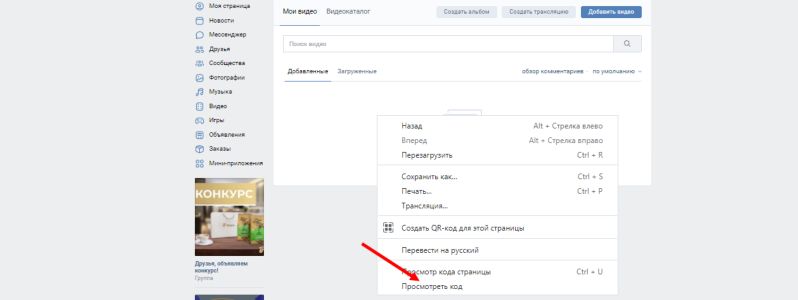
- Переключитесь на раздел «Console» вверху. Название этого пункта может быть иным, если вы используете какой-то другой браузер.
- Пролистайте все имеющиеся ролики до самого низ, чтобы они загрузились.
- Копируйте и вставьте на новую строчку код, который указан ниже, и жмите «Ввод» на клавиатуре. После этого убедитесь, что в консоли появилось число, равно ориентировочному количеству видеоконтента на странице.
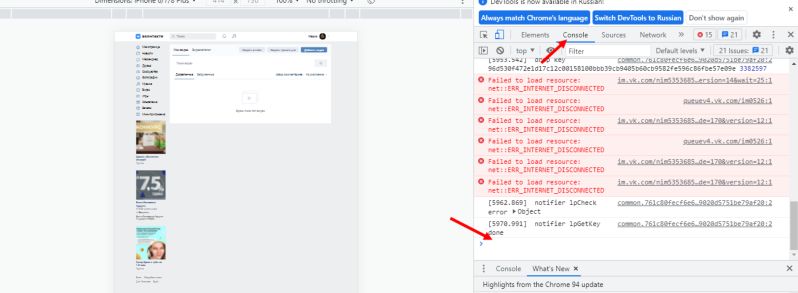
vidCount = document.body.querySelectorAll(‘.video_item_thumb’).length;
- Теперь добавьте код, необходимый, чтобы удалить все видео с ВК. Вставляйте его полностью и не вносите никаких правок.
for (let i = 0, int = 1000; i < vidCount; i++, int += 1000) {
setTimeout( ()=> {
document.body.getElementsByClassName(‘video_thumb_action_delete’).click();
}, int);
};
- После этого ролики должны начать удаляться, а сам процесс может занять определенное время в зависимости от количества контента на странице.
- Дождитесь окончания процесса, закройте консоль и обновите страницу.
Указанный выше код подходит не только для уничтожения видеоконтента, но и для других мультимедийных файлов. В последнем случае нужно будет вносить небольшие изменения.
Альтернативный вариант
Раньше было доступно расширение для ВК — Google Chrome – Instrumentum. С его помощью удавалось сразу удалить все ролики в социальной сети. Для этого нужно было загрузить программу, нажать на символ расширения справа вверху браузера и выбрать пункт «Моя страница». Здесь оставалось зайти в пункт «Видеозаписи» и нажать на кнопку удаления и выбрать пункт, позволяющий убрать сразу все ролики. На данный момент этот софт недоступен в магазине приложений.
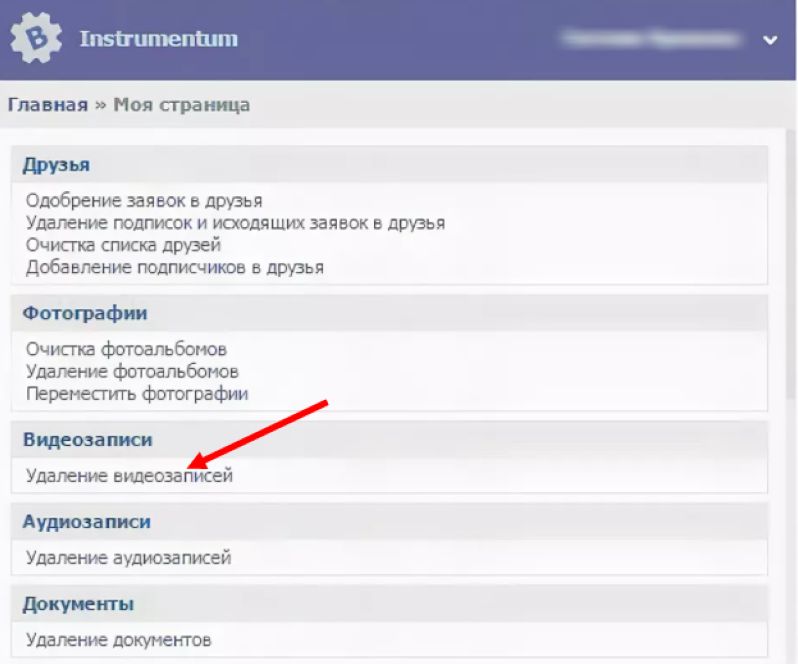
Но можно попробовать скачать и установить расширение со сторонних ресурсов. При этом будьте внимательнымы, чтобы не попасть на вирус. Кроме того, оно может не работать в обновленной версии браузера. Следовательно, все работы выполняются на свой страх и риск.
Теперь вы знаете, как удалить все видео в ВК сразу, что этого нужно, и какие способы могут помочь в этом вопросе. Наиболее надежный метод — пройти удаление через приложение на смартфоне, ведь вариант с браузером может не сработать.
Как удалиться на отмеченных фото Вконтакте?
Бывает так, что утром после вечеринки вас ждет сюрприз Вконтакте — целая серия фото, которые вы предпочли бы не видеть никогда. Лучший вариант решения проблемы — попросить друга удалить эту фотографию из альбома. Если же человек вам по какой-то причине отказал, можно просто удалиться с фото в вк.
Для этого под аватаркой найдите строчку «Фотографии со мной» и кликните на нее. Далее кликаем на фото, с которого вам хотелось бы удалиться. Под фотографией есть строчка «На этой фотографии:…» и перечень отмеченных людей. Рядом с вашим именем стоит крестик. Кликнув на него, вы удалите себя из списка отмеченных людей.
И что делать?
Существуют четыре основные причины, по которым видео могло пропасть из доступности.
Скачать БроБот бесплатно
1. Видео мог скрыть от Вас отправитель. Возможно, он и не имел в виду ничего плохого, а просто скрыл видео от тех, кто не является друзьями. Или от всех, кроме конкретных лиц. Или и вовсе решил, что будет сохранять все видео для себя. Вам придётся договориться с отправителем, чтобы он открыл Вам доступ.
2. Видео удалено отправителем. Как правило, это происходит тогда, когда все его уже посмотрели – когда отправитель очищает свою коллекцию. Скорее всего, Вы уже видели это видео. Если не успели – придётся искать похожее видео или смириться с тем, что Вы опоздали.
Как происходит поиск видео
3. Видео удалено по просьбе правообладателя. Неприятно, конечно, но бывает. Это, как правило, случается тогда, когда в сеть попадают «спойлерные» серии сериалов или нелегальные копии дорогих фильмов. Как правило, фильмы, снятые небольшими компаниями, удаляются реже – просто потому, что даже пиратские скачивания приносят маленьким студиям известность, которой им так не хватает. В этом случае Вам нужно идти в кинотеатр и ждать, когда этот фильм покажут там.
4. Видео заблокировано. Совсем плохой сценарий. Это случается в тех ситуациях, когда на видео было что-то запрещённое. Необязательно там порнография или экстремистские призывы – очень даже может быть, в видео всего лишь курили без подписи внизу о том, что табак вреден.